1、在Windows10系统桌面,点击左下角的开始按钮,在弹出菜单中依次选择“Windows系统/控制面板”菜单项

2、在打开的控制面板窗口中找到“程序”图标,点击该图标打开程序设置窗口
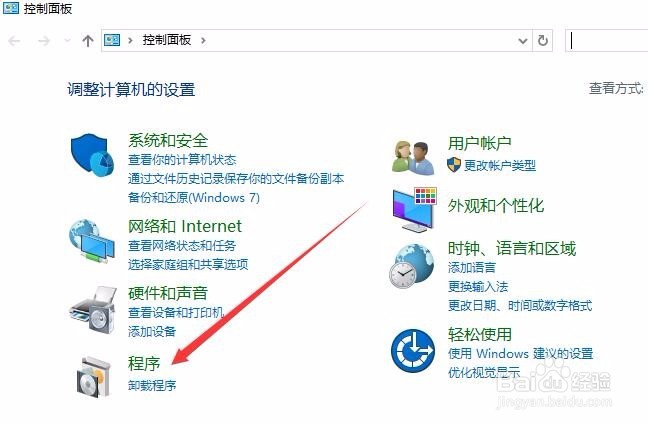
3、接下来点击“启用或关闭Windows功能”快捷链接

4、这时可以打开Windows功能窗口,找到Internet Explorer 11一项,把其前面的对号去掉,点击确定按钮
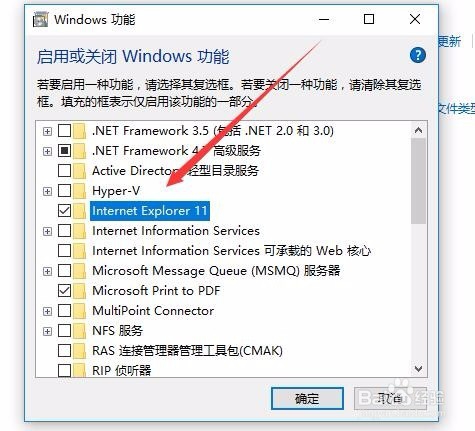
5、这时会关闭Internet Explorer11可能会出错的提示,点击“是”按钮

6、这时会出现搜索需要的文件窗口,自动搜索与卸载Windows系统文件

7、一会就会弹出卸载完成的窗口,点击“立即重新启动”按钮,电脑重新启动后,刚刚的设置生效,已完成设置。

